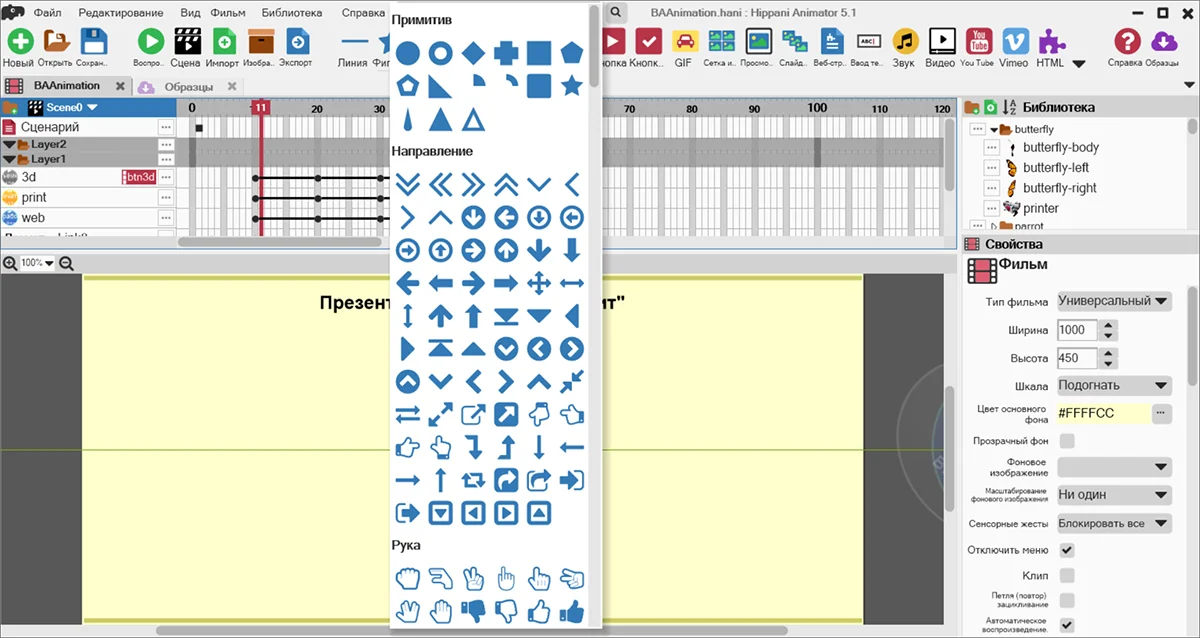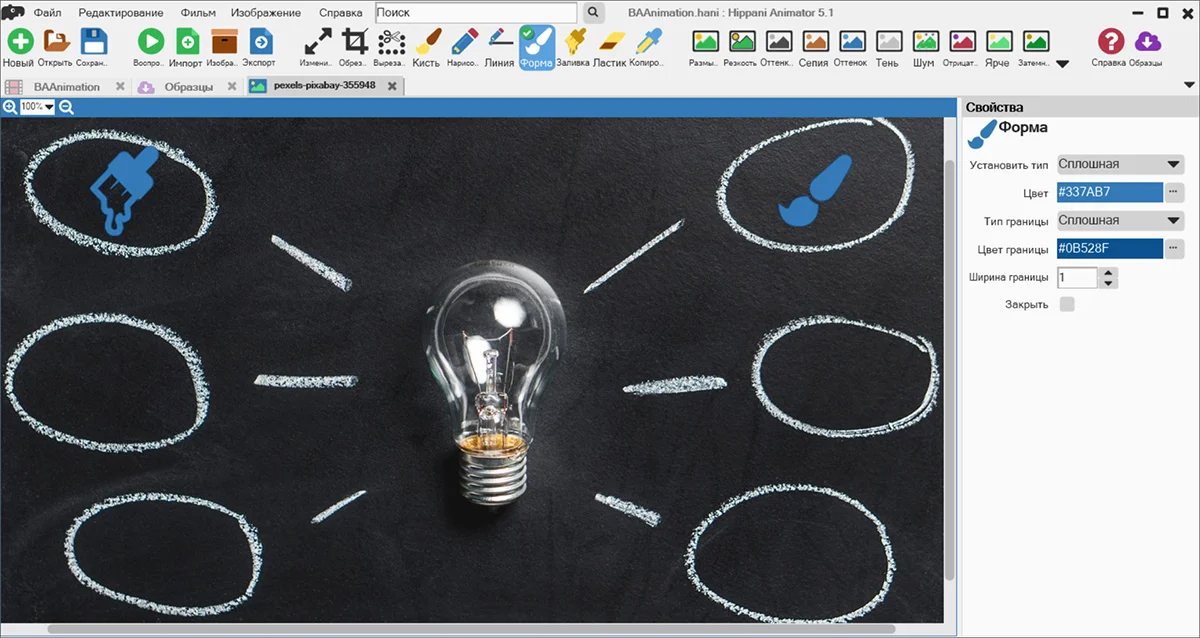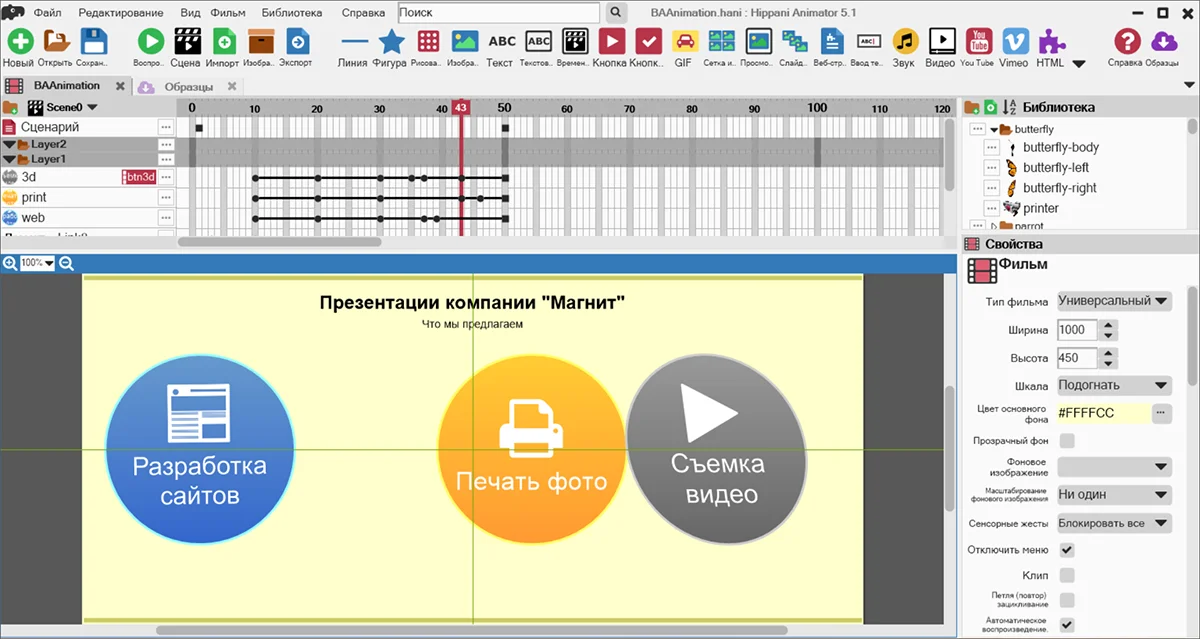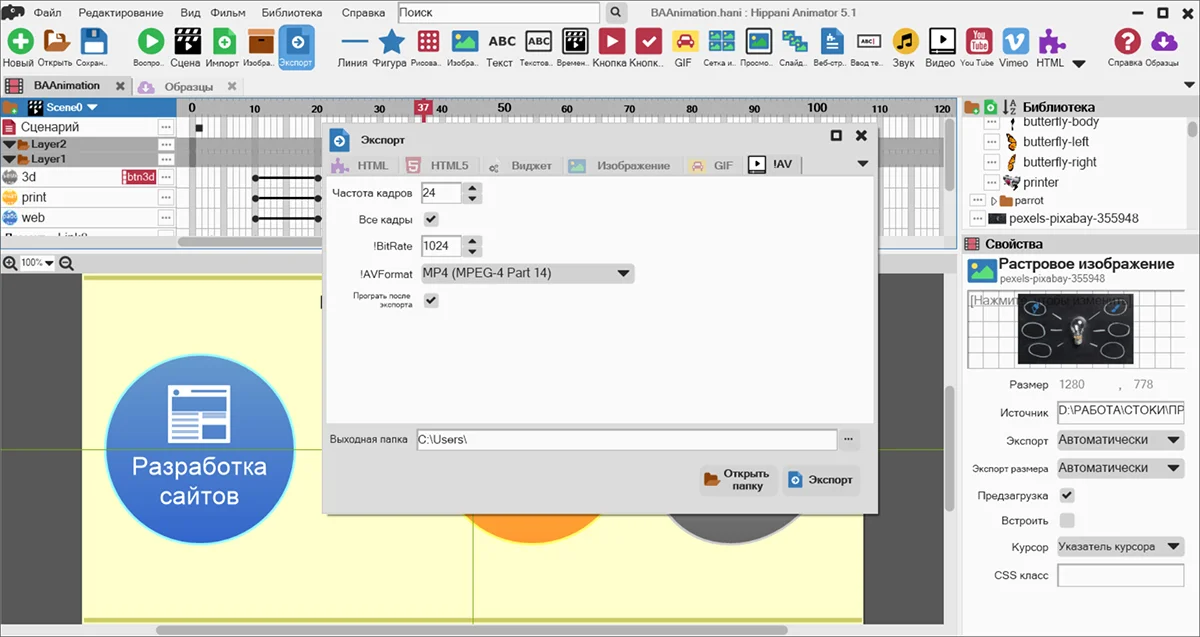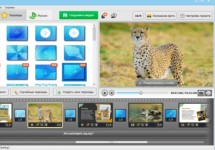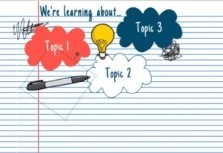Hippani Animator
скачать бесплатно русскую версию
Обзор Hippani Animator
Hippani Animator – продвинутое приложение для оформления анимированной графики, презентаций, мультфильмов и видеороликов для веб-сайтов. В нем можно выполнять обработку с нуля самостоятельно или использовать готовые проекты из встроенной коллекции. Вы можете скачать Hippani Animator бесплатно на русском языке с нашего сайта.
Софт позволит составлять видеоматериал и презентацию из различных объектов. Вы сможете добавить:
- рисунок, сделанный в программе;
- ровные прямые линии любого цвета;
- фигуры из каталога: формы, диаграммы, стрелки и т.д.;
- текстовый слой с подходящими свойствами;
- кликабельные кнопки.
Во время редактирования все элементы добавляются в библиотеку, которую можно корректировать под себя. Также вы сможете работать со слоями и регулировать их параметры на холсте и таймлайне. В софте можно изменить все свойства объектов: величину, положение, продолжительность показа, анимацию и т.д.
Стоит отметить, что у Hippani Animator сложный интерфейс. Новичкам и среднеуровневым пользователям потребуется много времени на освоение инструментов редактора. Если вам нужен удобный софт для создания мультимедийных презентаций, рекомендуем обратить внимание на ФотоШОУ PRO.
Особенности Hippani Animator
- Встроенный редактор картинок. В приложение можно кадрировать снимок, вырезать отдельные части фото и рисовать поверх изображения. Вы сможете применить фильтры: повысить резкость, сепию, создать зернистость, затемнить/осветлить фото.
- Работа с текстом. В редакторе можно сделать надпись, ввести свои данные и настроить шрифт, размер, цвет заливки. Объект можно переместить в любое место на кадре и отрегулировать угол наклона.
- Коррекция инструментов рисования. Вы сможете создавать линии и кривые с однотонной заливкой или градиентом. Также можно рисовать контуры объектов без заполнения и объединять несколько фигур в один слой.
- Добавление видео с сайтов. Можно загрузить видеоролики MP4 или WebM с сайтов YouTube и Vimeo и добавить их в свой проект. Во время просмотра клип будет воспроизводиться во встроенном плеере.
- Работа с таймлайном. Временная шкала позволит точно управлять каждый элементов в кадре. Каждая строка таймлайна представляет собой отдельный слой, который можно настраивать отдельно от других.
- Экспорт в различных форматах. Результат можно вывести в качестве HTML-кода, виджета и архива, серии кадров и GIF-анимации. Также вы сможете создать видеофайл MP4, MOV, WebM.
Для создания чего подойдет Hippani Animator
Хиппани Аниматор подходит для решения различных задач. Пользователь может сделать:



Плюсы и минусы Hippani Animator
- много уроков для начинающих внутри софта и на сайте разработчика;
- образцы анимированных материалов от других пользователей;
- импорт отдельных файлов или целой папки;
- интерфейс на русском языке;
- совместимость с MacOS и Windows.
- последнее обновление вышло в начале 2017 года;
- видеоуроки от разработчика представлены только на английском языке;
- сложный и запутанный интерфейс, в котором сложно разобраться новичкам;
- в базовой версии ограничен функционал – нельзя использовать в проекте GIF-анимации и ролики, применять фильтры, работать с несколькими сценами и т.д.;
- профессиональный пакет отличается высокой стоимостью – от 50 долларов.
Технические характеристики Hippani Animator







Скачать Hippani Animator бесплатно

 Windows 10, 8, 7 / MacOS X
Windows 10, 8, 7 / MacOS X
 ФотоШОУ PRO
ФотоШОУ PRO
 Hippani Animator
Hippani AnimatorВопросы и ответы
Для начала установите программное обеспечение на компьютер. Полная версия Hippo Animator со всеми возможностями будет доступна ограниченный 30-дневный период. Затем можно продолжить использовать софт бесплатно с базовыми опциями или приобрести лицензию. Также вы можете загрузить редактор с торрента. Однако мы не рекомендуем данный способ, так как вы можете подвергнуть ПК опасности и скачать вирусы.
По завершении инсталляции запустите ПО и следуйте инструкции:
- Щелкните по «Новый». На левой панели укажите размер кадра.
- Кликните на «Создать». Нажмите на кнопку «Рисование».
- Наведите на панель «Правка» в правой части меню.
- Используйте функции «Нарисовать», «Линия» и «Форма» для создания объектов.
- Закройте вкладку с рисунком. Перенесите элемент из библиотеки на таймлайн.
Для оформления мультфильма программа предлагает большое количество инструментов. Вы сможете рисовать объекты с нуля, оформлять вектор, добавлять изображения и видеоролики. Новичкам лучше всего посмотреть видеоуроки на официальном сайте разработчика.
Для создания анимации необходимо запустить софт и следовать алгоритму:
- Создайте новый проект и установите его размеры.
- На верхней панели добавьте объекты в библиотеку и настройте их параметры.
- Перетащите элементы на таймлайн.
- Кликните на слой на временной шкале правой кнопкой мышки. Настройте продолжительность показа.
- Переместите элементы на таймлайне для демонстрации в нужное время.
- Отрегулируйте размер и положение рамки на кадре в нижней части меню.